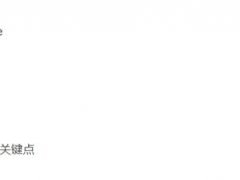PS软件入门教程_photoshop在线零基础教学_绘画新手必读
的基础操作以及绘画常用的快捷键设置。
众所周知,PS是一款强大的图片处理软件。网上很多PS的操作教程并不是针对绘画,介绍范围较广,很多地方绘画是用不到的。
萌新看了之后可能会头晕眼花,也不知道哪些该记哪些不该记。废话不多说,直接开始~~φ(≧ω≦*)♪
【主界面】

这是PS的主界面,对绘画来说大致分为这四个区域。除了菜单栏和工具属性栏,其他的都是可以自由拖动,组合,关闭。
如果想要打开,在菜单栏-窗口,点开相应的窗口即可。
【常用窗口】

这五个是绘画最常用的窗口,导航器、历史记录、图层、颜色、工具
【导航器】

就是左上角那个小窗口啦,绘制细节的时候,也可以随时观察小图的效果。不用来回放大缩小,很方便。
【历史记录】

是查看之前的绘画步骤,点击相应操作步骤,可以跳到之前的那个步骤。
【图层窗口】

图层窗口东西还是挺多的,不过很多都不是必须用到的。小伙伴们了解一下就好了~
【 颜色面板】

这里就简单了,左边是前景色和背景色,右边是色相条。
【工具栏】

这边只介绍部分绘画常用的工具,如果全部介绍的话,小伙伴难免又要头疼了。
每个工具右下角的小三角形,代表了该工具右键点击的话,还有下拉选项。
移动工具(V)↓
用于拖动图层内容。使用快捷操作方式ctrl+鼠标左键即可拖动,ctrl+键盘方向键可以进行微调。
基本不会用到工具栏中的。
选区工具↓

矩形选区、套索选区、魔棒选区三个统称选区工具。
他们的目的性是一样的,只是针对不同的情况选择不同的选区工具。
矩形用于选取几何图形。
套索用于复杂的形状,虽然麻烦,但是效果最好。
魔棒用于选区颜色分明边缘清晰的情况。


有时候不能一次性选出形状复杂的选区时
利用快捷键 Shift 然后创建新选区时,会在原选区上增加该选区区域。
快捷键 Alt 然后创建新选区时。会在原选区上减去该区域。
而交叉选区一般很少用到,就是选取两个选取所交叉的区域。没有快捷键。
画笔工具(B)↓
用于绘画。最最最最重要的工具,因为篇幅较长。
所以这边暂时先不多做介绍,在下一篇教程中,会专门介绍画笔工具的笔刷,设置,以及一些小技巧。
橡皮擦工具(E)↓

用于擦掉图层上的内容。橡皮擦也可以设置笔刷形状。
某种程度上来说,橡皮擦其实也是一种画笔工具。设置形状的方式和画笔工具是一样的。
油漆桶和渐变工具(G)↓


油漆桶:用于在选区内,或者为整个画布填充一个颜色。配色的时候很常用。
渐变:用于需要非常柔和的大面积过度上,比如天空,就非常常用。用在人物身上,有时候也会有意外收获。
模糊与锐化工具 ↓

模糊工具一定程度上,可以代替用笔刷来进行色彩过度。但是不推荐太过于依赖。
锐化工具一般在绘制金属物品的时候用,可以强调边缘,增加对比。
此外还有个涂抹工具,从绘画角度来说和模糊工具差别不是特别大,就不赘述了。
减淡与加深工具(O)↓

用于大面积调整画面明度,和饱和度。此外还有一个海绵工具,在不改变明度的情况下,改变饱和度。
需要注意的是,这种工具虽然好用,但不精确,会导致颜色变脏。
文字工具(T)↓

用于编辑文字。工具属性栏可以设置基本的字体大小等。
更加详细的设置可以在图片中箭头所指处设置。
OK,到这为止界面的基本功能已经介绍完毕啦。
需要提一下的是,PS的各个版本对绘画来说,没有特别大的区别。
最后为大家奉上常用快捷键 ↓↓
【常用快捷键】(绘画)
画笔——B
橡皮擦——E
套索——L
放大和缩小画笔——[]
吸色——alt+鼠标
抓手——空格+鼠标
移动——ctrl+鼠标
撤回一步——ctrl+z
按历史记录撤回——ctrl+alt+z
新建图层——crtl+shift+n
保存——crtl+s
刚开始接触并不需要记太多,记住这些已经能够流畅的绘画了~
敲黑板!!!经常保存是个好习惯,在你聚精会神画画的时候碰上PS崩溃,想砸电脑的心都有了!
------------------------------------------------------------------------
艺学绘官网:
以上就是(PS软件入门教程_photoshop在线零基础教学_绘画新手必读)全部内容,收藏起来下次访问不迷路!